컴퓨터 작업 시 화면을 캡처해야 되는 경우가 있습니다.
다른 이름으로 저장 사진 파일로 하고 싶으면 JPEG 선택하면 완료입니다.

내용이 화면에 다 들어오지 않아서 불편을 느낄 때 할 수 있는 방법에 대해 아래와 같이 소개해
드리겠습니다.
1. 기본 화면
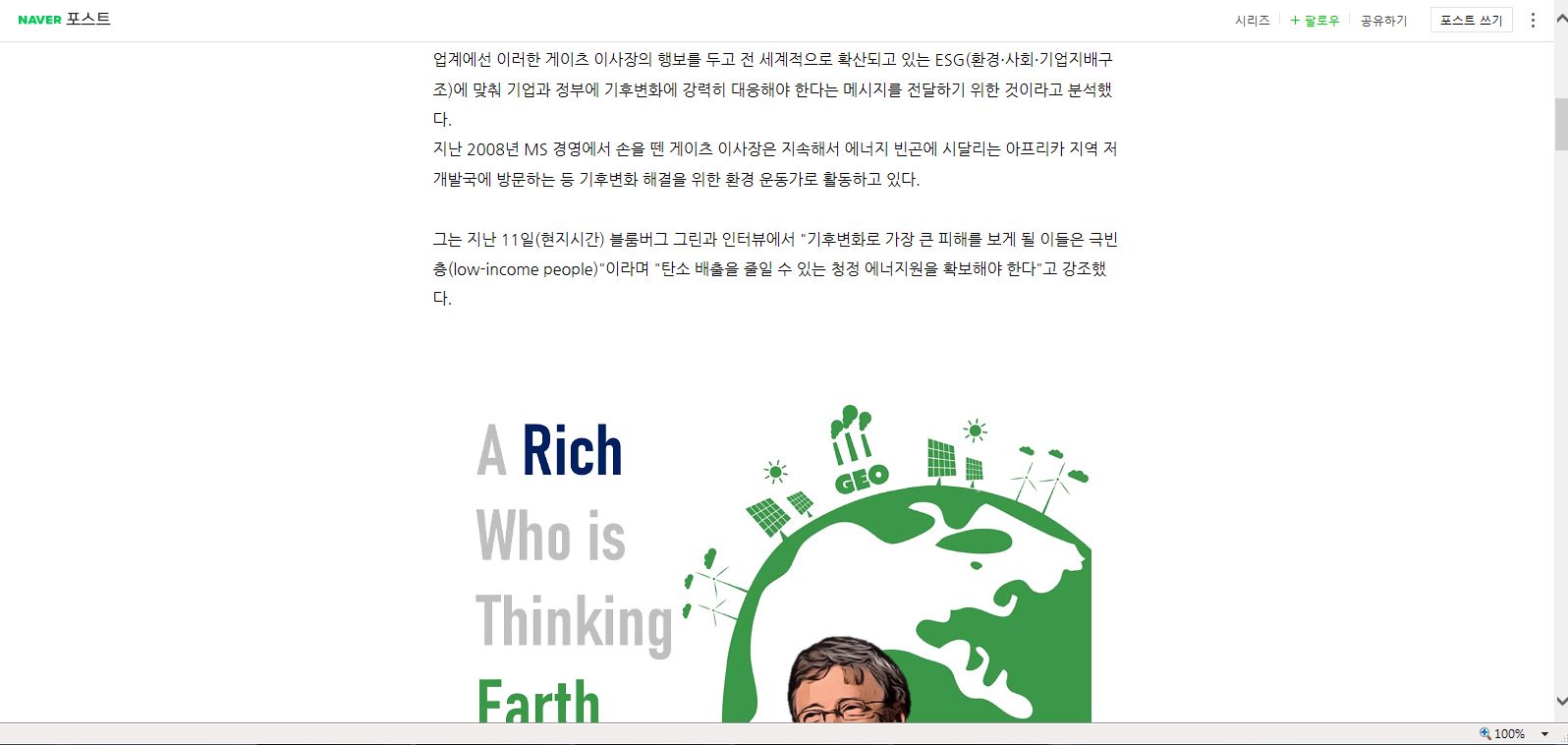
2. 모니터 화면 전환
CTRL + ALT 누른 다음 오른쪽 방향키 → 화살표 방향으로 화면이 회전됩니다.
당황하지 마시고 원래 화면으로 복귀는 CTRL + ALT 누른 다음 위쪽 방향키입니다.
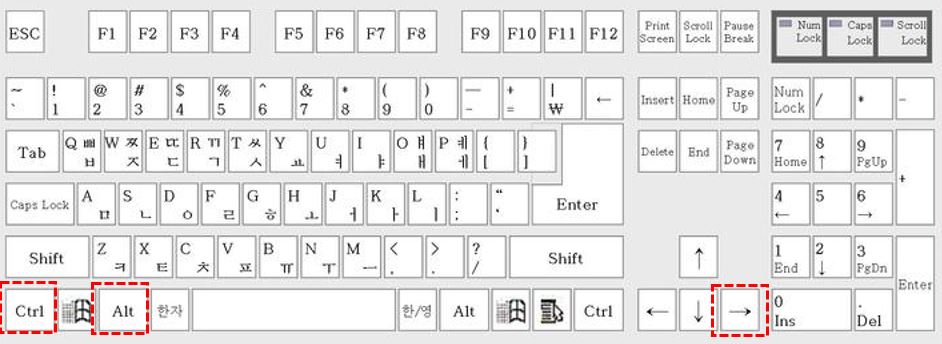
3. 위에 상태에서 키보드 자판에 있는 스크린 캡처하면 화면이 복사가 됩니다.

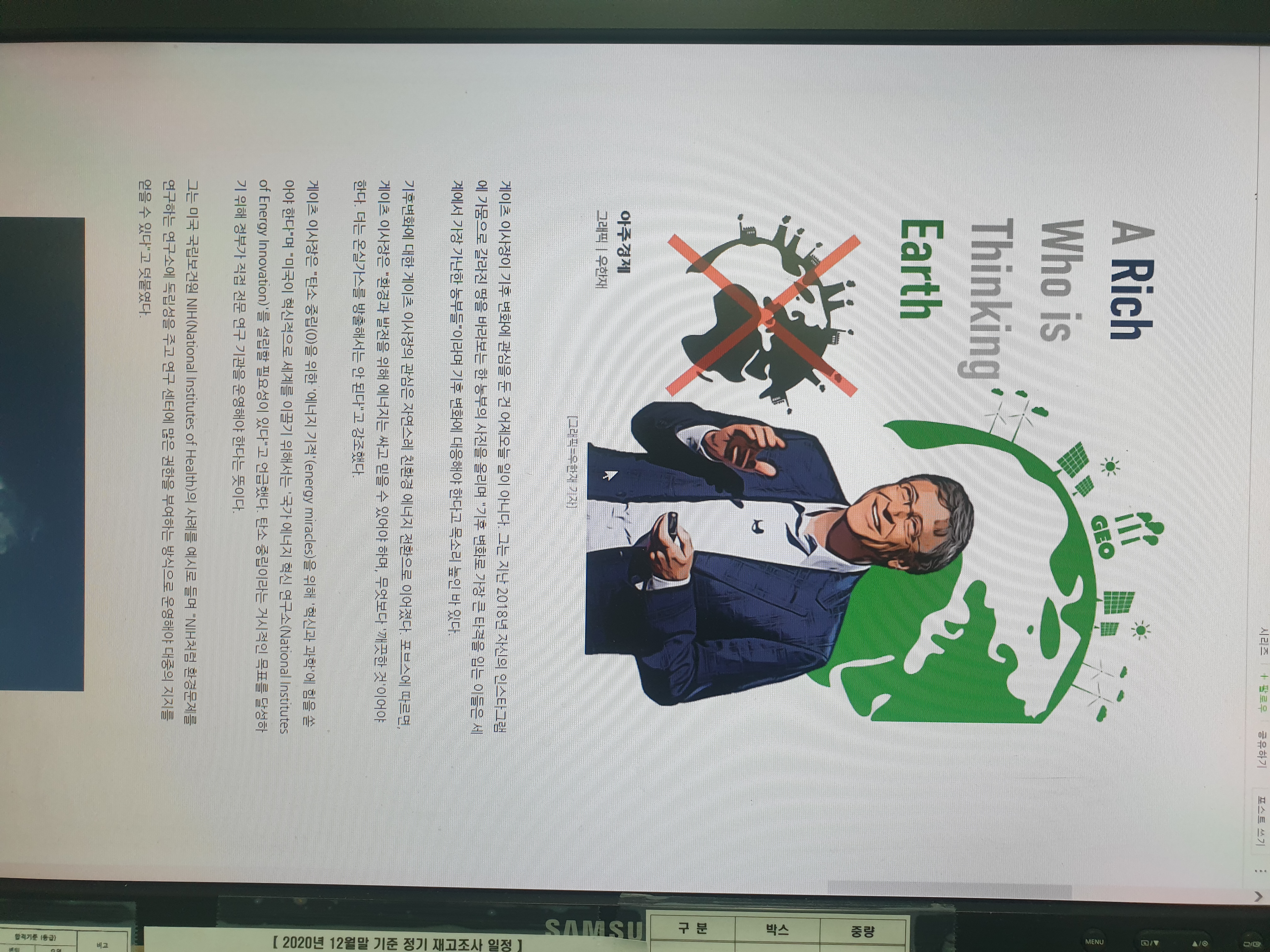
4. 그림판 실행 (좌측 상단에 윈도 마크 눌러서 보조 프로그램 - 그림판)
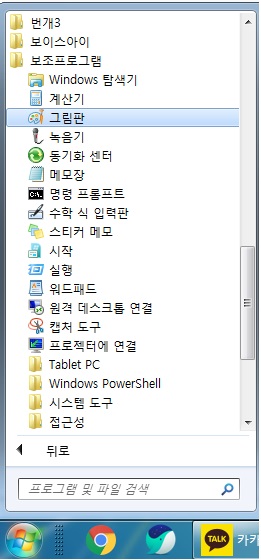
5. 그림판 실행 후 빈 화면에서 CTRL + V (붙여 넣기)
가로화면에서 스크린 캡처를 했지만 막상 붙여 넣기 해보면 세로로 붙여 넣기가 됩니다.
이제 원하는 내용만 자르면 되는데 아래의 메뉴에서 점선 박스 클릭 후 마우스 왼쪽 클릭해서 드래그하시면
원하는 경계설정이 가능합니다.
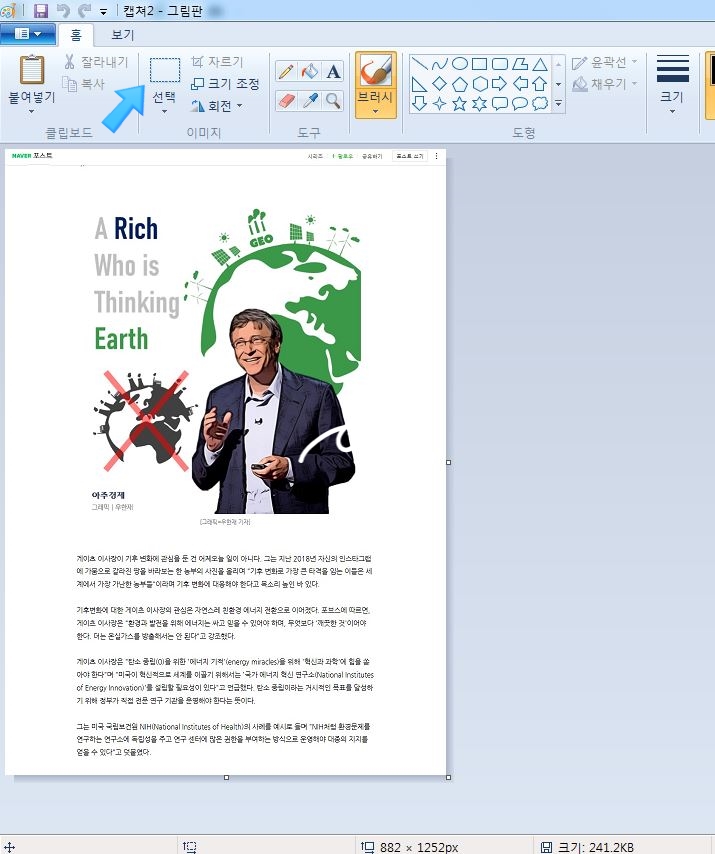
6. CTRL + X
위와 같이 점선 경계가 표시 후 CTRL + X (잘라내기) 후 새로 만들기 선택 후 새로운 화면에서
CTRL + V(붙여 넣기) 하면 점선 안쪽 내용이 붙여 넣기 됩니다
※ 화살표 방향 흰점이 있는데 클릭해서 잡아 늘리고 줄일 수 있습니다.
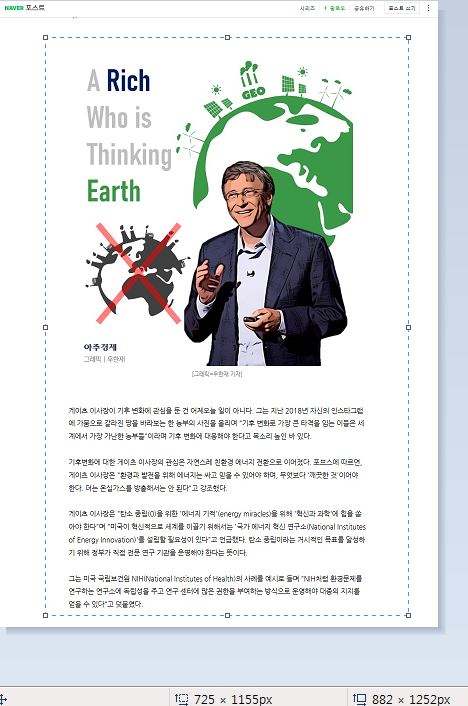
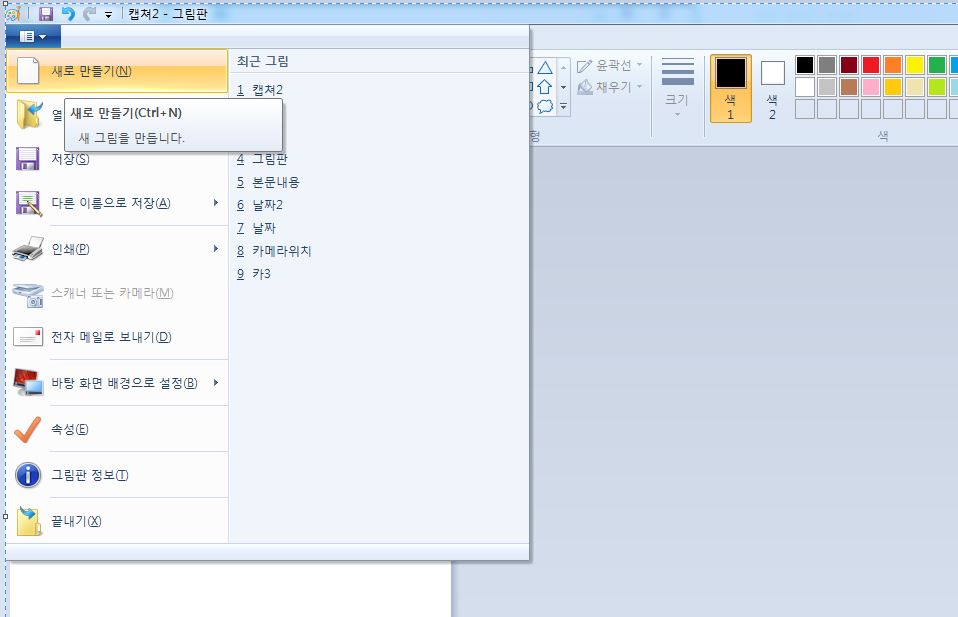
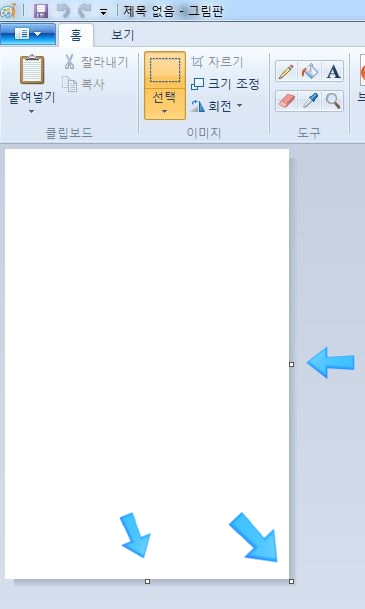
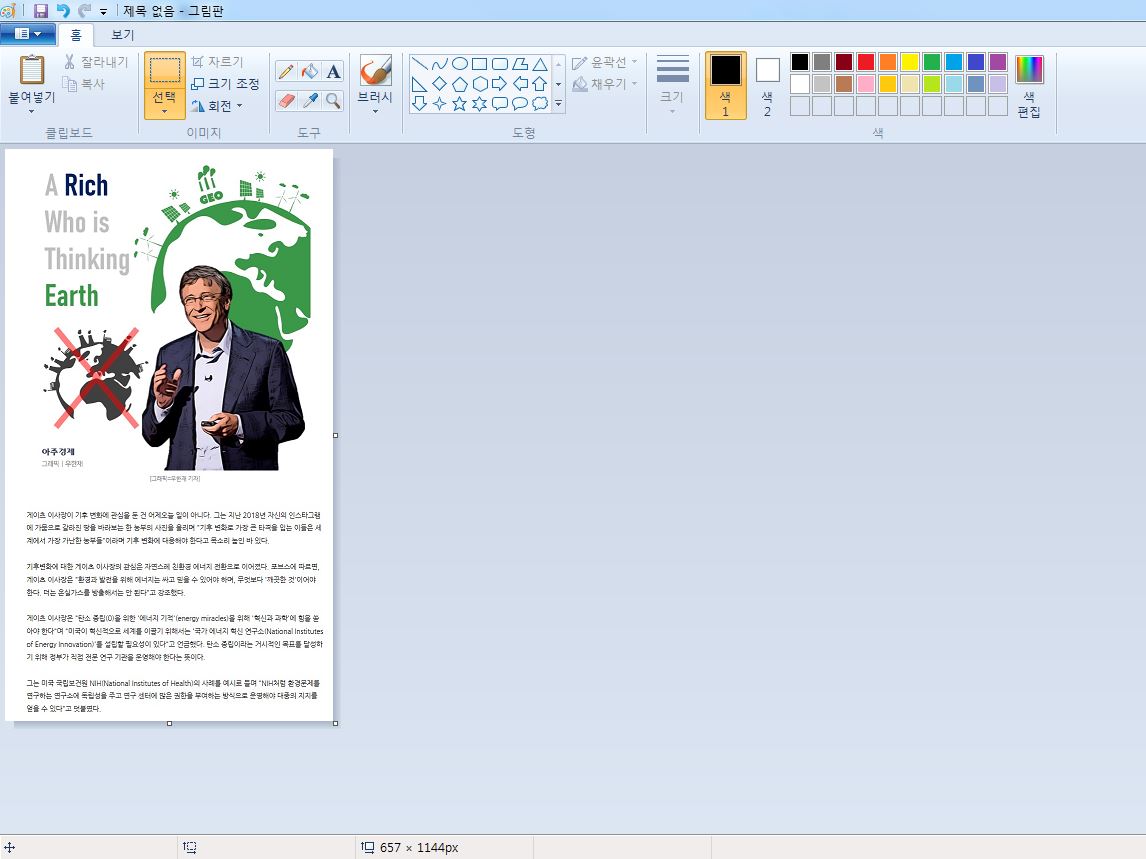
★ 다른 이름으로 저장하고 사진 파일로 하고 싶으면 JPEG 선택하고 저장하면 됩니다.
'오피스툴 설명서' 카테고리의 다른 글
| 실전엑셀 입력값 추출하고 텍스트 합치기 설명 (0) | 2021.11.25 |
|---|---|
| 실무에서 자주 사용하는 엑셀 피벗테이블 사용법 (0) | 2021.11.24 |
| 실무 엑셀 중복값 찾기 및 제거방법 (0) | 2021.11.23 |
| 실무에서 많이 쓰는 엑셀 반올림 함수와 엑셀 버림 함수 (0) | 2021.11.23 |
| 엑셀 셀안에서 줄바꾸는 방법 소개 (0) | 2021.11.22 |




댓글